Att säkerställa din hunds säkerhet och välbefinnande när du är borta är en högsta prioritet för alla djurägare. En modern lösning för detta är att använda en hundkamera. Genom att lära dig hur du synkroniserar din hundkamera med din smartphone kan du fjärrövervaka din lurviga följeslagare, vilket ger sinnesfrid och möjlighet att checka in när som helst och var som helst. Den här guiden ger en omfattande, steg-för-steg-process för att ansluta din kamera till din telefon, så att du aldrig missar ett ögonblick.
📱 Förbereder för synkroniseringsprocessen
Innan du dyker in i installationen är det avgörande att se till att du har allt du behöver för en smidig synkronisering. Denna förberedelse innebär att du kontrollerar din utrustning, nätverksanslutning och applikationstillgänglighet. Lite förberedelser kan förebygga frustration och spara tid i längden.
✅ Viktiga förutsättningar
- Kompatibel hundkamera: Kontrollera att din hundkamera är kompatibel med smartphone-anslutning. De flesta moderna kameror är det, men äldre modeller kanske saknar denna funktion.
- Smartphone-krav: Se till att din smartphone uppfyller minimikraven för operativsystemet för kamerans app. Kolla appbutiken för kompatibilitetsinformation.
- Stabil Wi-Fi-anslutning: Ett starkt och stabilt Wi-Fi-nätverk är viktigt för både kameran och din smartphone. Testa din Wi-Fi-signalstyrka i området där kameran ska placeras.
- Kamerans mobilapp: Ladda ner och installera den officiella mobilapplikationen för din hundkamera från App Store (iOS) eller Google Play Store (Android).
⚙️ Steg-för-steg-synkroniseringsguide
Den faktiska synkroniseringsprocessen kan variera något beroende på märke och modell av din hundkamera, men de allmänna stegen förblir konsekventa. Följ dessa instruktioner noggrant för att upprätta en anslutning mellan din kamera och smartphone.
1️⃣ Initial installation av hundkameran
Börja med att ställa in din hundkamera enligt tillverkarens instruktioner. Detta innebär vanligtvis att du kopplar in kameran och låter den slås på. Vissa kameror kan kräva att du trycker på en återställningsknapp för att starta installationsprocessen.
2️⃣ Ansluter till Wi-Fi
De flesta hundkameror kräver en Wi-Fi-anslutning för att överföra data till din smartphone. Använd kamerans app för att ansluta kameran till ditt Wi-Fi-hemnätverk. Du måste vanligtvis ange ditt Wi-Fi-lösenord under detta steg.
- Öppna kamerans app på din smartphone.
- Navigera till avsnittet ”Inställningar” eller ”Wi-Fi-inställning”.
- Välj ditt Wi-Fi-nätverk från listan över tillgängliga nätverk.
- Ange ditt Wi-Fi-lösenord och bekräfta anslutningen.
3️⃣ Skapa konto och logga in
Skapa ett konto i kamerans mobilapp. Detta konto kommer att länkas till din kamera och ger dig tillgång till liveflödet och inställningarna från din smartphone. Om du redan har ett konto loggar du bara in.
4️⃣ Lägga till kameran på ditt konto
När du har loggat in måste du lägga till din hundkamera på ditt konto. Appen guidar dig vanligtvis genom denna process, ofta med att skanna en QR-kod på kameran eller manuellt ange kamerans serienummer.
- Leta upp knappen ”Lägg till enhet” eller ”+” i appen.
- Följ instruktionerna på skärmen för att skanna QR-koden eller ange serienumret.
- Appen ansluter sedan till kameran och registrerar den på ditt konto.
5️⃣ Testar anslutningen
När du har lagt till kameran testar du anslutningen för att säkerställa att allt fungerar korrekt. Du bör kunna se ett liveflöde från kameran på din smartphone. Justera kamerans position för att få bästa möjliga vy över din hunds område.
6️⃣ Konfigurera kamerainställningar
Utforska kamerans inställningar i appen för att anpassa din övervakningsupplevelse. Du kan justera videokvalitet, aktivera rörelsedetekteringsvarningar, ställa in tvåvägsljud och konfigurera inspelningsalternativ.
- Videokvalitet: Välj önskad videoupplösning (t.ex. 720p, 1080p) baserat på din internetbandbredd.
- Rörelsedetektering: Aktivera rörelsedetektering för att ta emot meddelanden när kameran upptäcker rörelse.
- Tvåvägsljud: Använd tvåvägsljudfunktionen för att prata med din hund på distans.
- Inspelningsalternativ: Konfigurera kameran för att spela in videoklipp baserat på rörelsedetektering eller kontinuerligt.
💡 Felsökning av vanliga problem
Även med noggrann förberedelse kan du stöta på vissa problem under synkroniseringsprocessen. Här är några vanliga problem och deras lösningar.
⚠️ Kameran ansluter inte till Wi-Fi
Om kameran inte ansluter till ditt Wi-Fi-nätverk, dubbelkolla följande:
- Se till att du har angett rätt Wi-Fi-lösenord.
- Kontrollera att ditt Wi-Fi-nätverk fungerar korrekt.
- Flytta kameran närmare Wi-Fi-routern för att förbättra signalstyrkan.
- Starta om både kameran och Wi-Fi-routern.
📵 Appen känner inte igen kameran
Om appen inte känner igen kameran, prova dessa steg:
- Se till att kameran är påslagen och ansluten till Wi-Fi-nätverket.
- Dubbelkolla att du har angett rätt serienummer eller skannat QR-koden korrekt.
- Starta om kameran och appen.
- Uppdatera appen till den senaste versionen.
- Kontakta kamerans kundsupport för hjälp.
🔈 Ljudproblem
Om du har problem med ljudet (antingen att höra eller tala), kontrollera dessa steg:
- Se till att volymen på din smartphone är uppskruvad.
- Kontrollera ljudinställningarna i kamerans app.
- Se till att mikrofonen på din smartphone inte är blockerad.
- Testa tvåvägsljudfunktionen i en tyst miljö.
🛡️ Säkerhetsaspekter
När du använder en hundkamera är det viktigt att tänka på säkerheten för att skydda din integritet. Här är några tips för att förbättra säkerheten för ditt kamerasystem.
🔑 Starka lösenord
Använd ett starkt, unikt lösenord för både ditt kamerakonto och ditt Wi-Fi-nätverk. Undvik att använda lätt gissa lösenord som ”lösenord” eller ”123456”.
🔄 Regelbundna firmwareuppdateringar
Håll kamerans firmware uppdaterad till den senaste versionen. Firmware-uppdateringar innehåller ofta säkerhetskorrigeringar som skyddar mot sårbarheter.
🔒 Aktivera tvåfaktorsautentisering
Om tillgängligt, aktivera tvåfaktorsautentisering (2FA) för ditt kamerakonto. Detta lägger till ett extra lager av säkerhet genom att kräva en verifieringskod utöver ditt lösenord.
📡 Säkra ditt Wi-Fi-nätverk
Använd ett starkt krypteringsprotokoll (t.ex. WPA3) för ditt Wi-Fi-nätverk och ändra standardlösenordet för routern. Detta hjälper till att förhindra obehörig åtkomst till ditt nätverk och dina enheter.
❓ Vanliga frågor (FAQ)
Kan jag använda flera smartphones för att se hundkameraflödet?
Ja, de flesta hundkameror tillåter flera användare att komma åt liveflödet. Du behöver vanligtvis dela dina kontouppgifter eller bjuda in andra användare via kamerans app.
Kräver hundkameran ett abonnemang?
Vissa hundkameror erbjuder valfria prenumerationsplaner för funktioner som molnlagring av inspelade videor eller avancerad analys. Grundläggande funktioner som livevisning är vanligtvis tillgängliga utan prenumeration.
Vad ska jag göra om videokvaliteten är dålig?
Kontrollera din internetanslutningshastighet och se till att den uppfyller kamerans krav. Justera videokvalitetsinställningarna i appen till en lägre upplösning om det behövs. Se också till att kameralinsen är ren.
Hur återställer jag min hundkamera?
De flesta hundkameror har en återställningsknapp, vanligtvis placerad på baksidan eller undersidan av enheten. Tryck och håll in återställningsknappen i några sekunder tills kameran startar om. Se kamerans användarmanual för specifika instruktioner.
Kan jag använda hundkameran utomhus?
Alla hundkameror är inte designade för utomhusbruk. Kontrollera kamerans specifikationer för att säkerställa att den är väder- eller vattentät innan du använder den utomhus. Du måste också se till att den har en pålitlig Wi-Fi-anslutning.